راهنمای کامل ابزار Floor-Structure در رویت | ترسیم کفهای سازهای

ابزار Floor-Structure در رویت یکی از ابزارهای مهم برای مهندسین سازه و معماران است که به آنها امکان میدهد کفهای سازهای (structural floors) را به صورت دقیق و بر اساس استانداردهای مهندسی ترسیم کنند. این ابزار شامل گزینهها و تنظیمات متعددی برای طراحی، ویرایش و تنظیمات فنی مربوط به کفهای سازهای است. در ادامه، بخشهای مختلف و کاربردهای ابزار Floor-Structure در رویت را به طور کامل توضیح میدهیم.
آنچه در این مقاله میخوانید
دسترسی به ابزار Floor-Structure در رویت
ابزار Floor در تب Architecture در پنل Build و در تب Structure در پنل Structure قرار دارد. برای دسترسی به این ابزار:
- ابتدا وارد تب Architecture شوید.
- سپس در پنل Build بر روی گزینه Floor-Structure کلیک کنید تا وارد محیط ترسیم کف شوید.
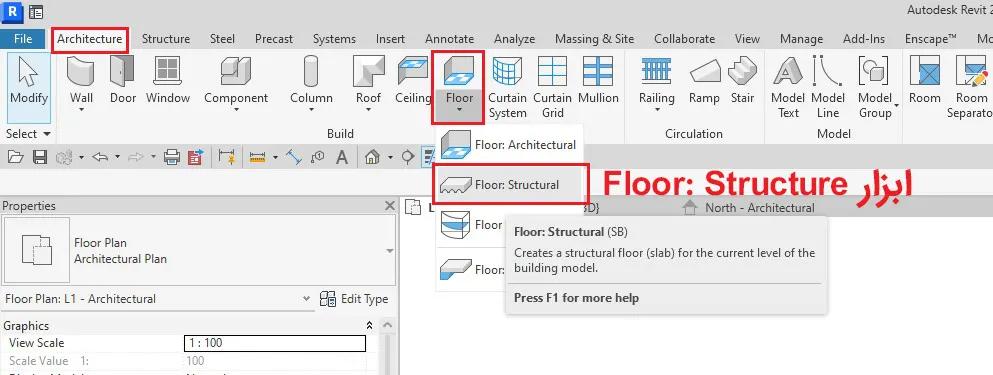
انواع روشهای ترسیم کف Floor-Structure در رویت
پس از انتخاب ابزار Floor-Structure، شما میتوانید به سه روش زیر کف سازهایی را ترسیم کنید:
- Sketch Mode (حالت ترسیم): شما میتوانید محیط کف را به صورت دستی رسم کنید. ابزارهای مختلفی برای ترسیم خطوط، قوسها و دیگر اجزای هندسی در اختیار شما قرار میگیرد.
- Pick Walls (انتخاب دیوارها): در این روش، میتوانید با انتخاب دیوارهای موجود، کف را به طور خودکار مطابق با لبه دیوارها ایجاد کنید.
- Pick Supports (انتخاب تکیهگاهها): این گزینه به شما اجازه میدهد تا تکیهگاههای موجود (مانند ستونها یا دیگر عناصر سازهای) را انتخاب کرده و کف را بر اساس آنها ترسیم کنید.
تنظیمات تب Modify/Create Floor Boundary برای Floor-Structure در رویت
پس از انتخاب ابزار Floor در نرم افزار رویت و وارد شدن به حالت Sketch Mode برای ترسیم کف، تب Modify/Create Floor Boundary فعال میشود که مجموعهای از ابزارها برای ترسیم مرز کف و ویرایش آن در اختیار شما قرار میگیرد.
در این بخش، با انتخاب گزینه Boundary Line، میتوانید مرز کف را به روشهای مختلف ترسیم کنید. در ادامه، توضیح کاملی از هر یک از ابزارهای فعالشده در این حالت ارائه میشود:

Draw
- Line: این ابزار به شما اجازه میدهد که خطوط مستقیم رسم کنید.
- Rectangle: این ابزار برای ترسیم کفهای مستطیل شکل به کار میرود.
- Inscribed Polygon: با استفاده از این ابزار، میتوانید چندضلعیهایی رسم کنید که در داخل یک دایره محاط شدهاند. تعداد اضلاع را میتوانید قبل از رسم چندضلعی مشخص کنید.
- Circumscribed Polygon: این ابزار برای رسم چندضلعیهایی است که دایرهای در داخل آنها محاط میشود. مانند Inscribed Polygon، تعداد اضلاع توسط شما تعیین میشود.
- Circle: برای رسم دایرهها از این ابزار استفاده میشود. با کلیک بر روی نقطهای به عنوان مرکز و تعیین شعاع، یک دایره برای مرز کف ترسیم میشود.
- Arc: این ابزار به شما امکان رسم قوسها را میدهد. با انتخاب سه نقطه (ابتدای قوس، انتهای قوس، و نقطه کنترل)، میتوانید مرزهای قوسی ایجاد کنید.
- Spline: این ابزار به شما این امکان را میدهد تا منحنیهای نرم و نامنظم ایجاد کنید. با کلیک بر روی چندین نقطه در صفحه، مسیری منحنی و صاف ایجاد میشود که به طور خودکار بین نقاط مختلف، منحنی ترسیم میشود.
- Ellipse: این ابزار برای ترسیم بیضی استفاده میشود. شما باید ابتدا بر روی نقطهای کلیک کنید تا مرکز بیضی را مشخص کنید، سپس دو شعاع آن (شعاع افقی و شعاع عمودی) را با کشیدن ماوس تعریف کنید.
- Pick Lines: ابزار Pick Lines به شما این امکان را میدهد که از خطوط موجود در مدل (مانند خطوط دیوارها، ستونها و سایر عناصر) به عنوان مرز کف استفاده کنید.
- Pick Walls: ابزار Pick Walls به شما اجازه میدهد که مرز کف را بر اساس دیوارهای موجود تعیین کنید. با انتخاب یک یا چند دیوار، Revit بهصورت خودکار مرز کف را در امتداد دیوارها رسم میکند.
- Pick Supports: ابزار Pick Supports به شما این امکان را میدهد که از المانهای Supports (مثل ستونها یا تیرها) بهعنوان مرز کف استفاده کنید.
Work Plane (صفحه کاری)
صفحهای است که عملیات ترسیم روی آن انجام میشود. این صفحه میتواند سطحی از مدل یا صفحهای فرضی باشد که شما برای ترسیم انتخاب میکنید.
- Set Work Plane (تنظیم صفحه کاری): با انتخاب این گزینه، میتوانید صفحه کاری را که قصد ترسیم بر روی آن را دارید تنظیم کنید. به طور معمول، این صفحه میتواند یک سطح افقی مانند کف یا سقف باشد. همچنین میتوانید یک صفحه عمودی برای ترسیم انتخاب کنید.
- Pick a Plane (انتخاب یک صفحه): با انتخاب این گزینه، میتوانید یک صفحه خاص از مدل را به عنوان صفحه کاری برای ترسیم انتخاب کنید. برای مثال، میتوانید یک دیوار، سقف یا هر سطح دیگری را به عنوان صفحه کاری انتخاب کنید و روی آن ترسیم انجام دهید.
- Show Work Plane (نمایش صفحه کاری): این گزینه صفحه کاری فعلی را به شما نمایش میدهد. با فعال کردن این گزینه، خطوط صفحه کاری به صورت مشبک در نمای کاری شما ظاهر میشوند تا بتوانید بهتر محل ترسیم را مدیریت کنید.
- Ref Plane (صفحه مرجع): صفحههای مرجع (Reference Plane) به عنوان راهنماهای ترسیمی در مدل استفاده میشوند. با انتخاب این گزینه، میتوانید یک صفحه مرجع برای ترسیم مرز کف یا دیگر المانهای مدل خود انتخاب کنید. صفحات مرجع معمولاً در طراحیهای پیچیدهبرای تعیین موقعیت دقیقتر استفادهمیشوند.
- Work Plane Viewer (نمایشگر صفحه کاری): این ابزار به شما امکان میدهد که یک نمای خاص از صفحه کاری را مشاهده و بررسی کنید. Work Plane Viewer برای بررسی و تنظیم دقیقتر موقعیت صفحه کاری به کار میرود و میتواند به شما در مدیریت صفحههای پیچیدهو چندسطحی کمک کند.
نوار ابزار Option Bar در حالت ترسیم برای Floor-Structure در رویت
در حین ترسیم کف، نوار Option Bar نیز گزینههای زیر را در اختیار شما قرار میدهد:
- Offset: با استفاده از این گزینه، میتوانید فاصلهای بین مرز کف و المانهای انتخابی مانند دیوارها یا خطوط مشخص کنید. این گزینه به شما اجازه میدهد که مرز کف را به میزان مشخصی از عناصر دیگر جابهجا کنید.
- Extend into Wall (to Core): این گزینه به شما این امکان را میدهد که مرز کف را تا داخل دیوار امتداد دهید و آن را تا لایه هسته (Core) دیوار امتداد دهید. با فعال کردن این گزینه، مرز کف به طور خودکار به مرکز هسته دیوار کشیدهمیشود تا یک اتصال محکمتر و دقیقتر با دیوار ایجاد شود.
ایجاد شیب برای کف (Slope Arrow) – برای Floor-Structure در رویت
برای ایجاد کفهای شیبدار، میتوانید از ابزار Slope Arrow استفاده کنید:
- پس از انتخاب Slope Arrow، شما میتوانید جهت شیب و مقدار آن را تعریف کنید.
- با تنظیم مقدار شیب، کف به صورت شیبدار نمایش دادهمیشود که میتواند برای رمپها، بامها و سایر بخشهای شیبدار استفاده شود.
- با انتخاب فلش ترسیم شدهدر قسمت Properties میتوان تنظیمات دلخواه را برای شیب انجام داد. این تنظیمات شامل:
- Specify: با این گزینه میتوانید مشخص کنید که شیب بر اساس ارتفاع در نقاط مختلف (سر و انتهای فلش) تعیین شود یا بر اساس مقدار درصد شیب.
- Level at Tail (سطح در انتهای فلش): سطح یا تراز ابتدای فلش را تعیین میکند. این سطح میتواند با سطوحی مانند طبقات مختلف همراستا باشد.
- Height Offset at Tail (ارتفاع در انتهای فلش): اختلاف ارتفاع از سطح تعیینشده در انتهای فلش را مشخص میکند. به این ترتیب میتوانید یک جابهجایی عمودی در انتهای فلش ایجاد کنید.
- Level at Head (سطح در سر فلش): سطح یا تراز سر فلش را مشخص میکند. این سطح میتواند با یک سطح دیگر از پروژه همراستا باشد.
- Height Offset at Head (ارتفاع در سر فلش): اختلاف ارتفاع از سطح تعیینشده در سر فلش را تنظیم میکند. با این تنظیمات، ارتفاع در سر فلش نسبت به سطح مشخص شدهقابل تغییر است.
- Slope (شیب): مقدار شیب بر اساس درصد یا نسبت ارتفاع به طول تنظیم میشود. با تعیین شیب، جهت و شدت آن در کف اعمال میشود.
- Length (طول): طول فلش و به تبع آن طول ناحیه شیبدار کف مشخص میشود. این گزینه برای تعیین مسافت بین سر و انتهای فلش استفاده میشود.
تنظیم جهت کف (Span Direction) – برای Floor-Structure در رویت
با انتخاب Span Direction روی کف سازهایی تب Modify/Span Direction Symbol فعال میشود که درآن گزینههای زیر برای تنظیمات وجود دارد:
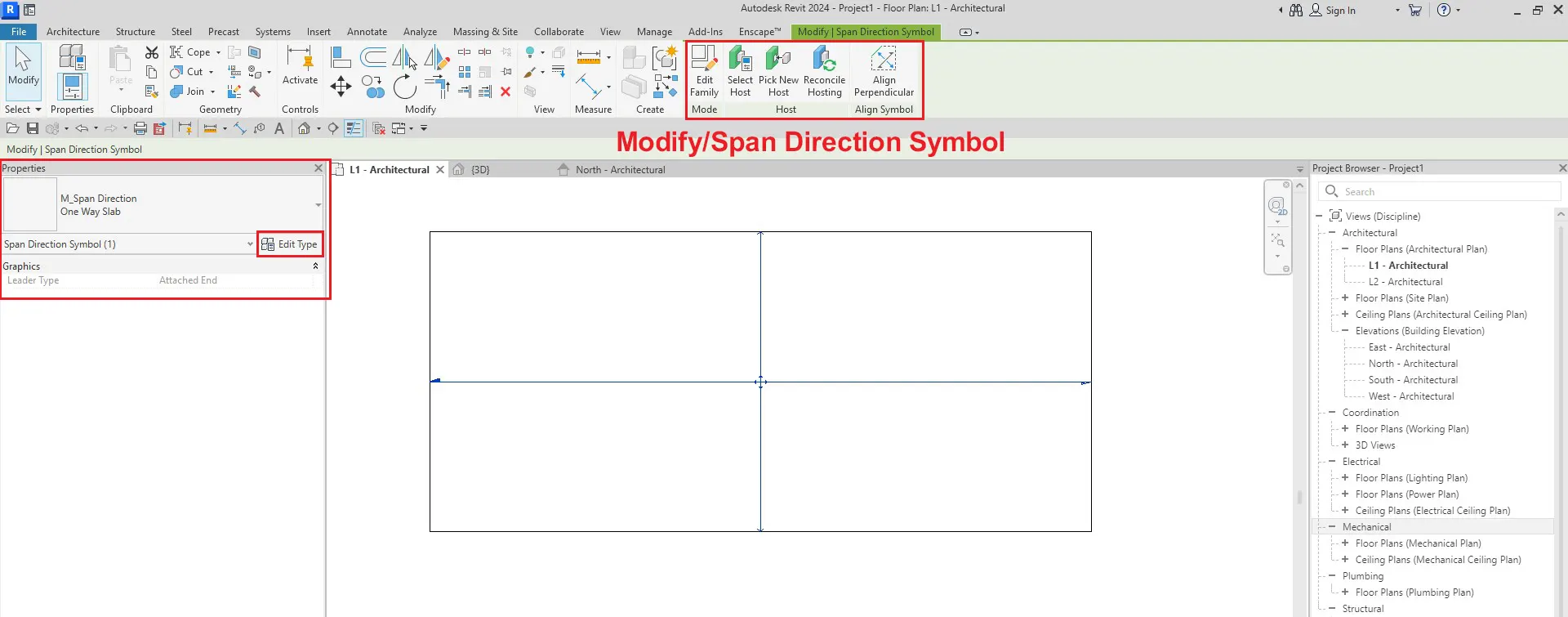
- Edit Family (ویرایش خانواده): این گزینه به شما اجازه میدهد تا نماد و تنظیمات مربوط به Span Direction را تغییر دهید. با استفاده از این ابزار میتوانید خانوادههای مربوط به نمایش Span Direction را ویرایش و سفارشیسازی کنید.
- Select Host (انتخاب میزبان): این ابزار به شما این امکان را میدهد تا عنصر اصلی یا میزبان (مانند کف یا عناصر سازهای مرتبط) را برای تعیین جهت Span Direction انتخاب کنید.
- Pick New Host (انتخاب میزبان جدید): اگر نیاز به تغییر میزبان یا عنصری که Span Direction به آن مرتبط است دارید، میتوانید از این گزینه استفاده کنید و میزبان جدیدی را برای این جهت تنظیم کنید.
- Reconcile Hosting (اصلاح میزبان): این گزینه زمانی استفاده میشود که میزبان اصلی تغییر کند یا از دست رفته باشد. با انتخاب این گزینه، Revit تلاش میکند تا میزبان جدیدی برای Span Direction تعیین کند.
- Align Perpendicular (تنظیم عمود): این ابزار به شما اجازه میدهد که جهت Span Direction را بهصورت عمودی (90 درجه) نسبت به یک خط مرزی یا عنصر دیگر تنظیم کنید. این روش معمولاً در طراحیهای خاصی که نیاز به تقارن یا تطابق با جهتهای دیگر دارند، کاربرد دارد.
تنظیمات Properties در Span Direction
هنگامی که Span Direction را انتخاب میکنید، در پنل Properties تنظیمات زیر قابل مشاهده و ویرایش هستند:
- Leader Type (نوع پیکان): این گزینه نحوه نمایش پیکان یا نماد Span Direction را تعیین میکند، که شامل نوع و شکل پیکان راهنما میشود.
- Edit Type (ویرایش نوع): این گزینه برای دسترسی به تنظیمات پیشرفته ویرایشی برای Span Direction استفاده میشود، که امکان تغییر ویژگیهای گرافیکی و ساختاری این نماد را فراهم میکند.
- Two Way Graphics (گرافیک دو طرفه): این گزینه تعیین میکند که جهت تیرچهها در هر دو جهت (X و Y) نمایش داده شود. در طراحیهای خاصی که ساختار کف در هر دو جهت قرار میگیرد، این گزینه کاربردی است.
- One Way Graphics (گرافیک یکطرفه): این گزینه جهت نمایش Span Direction را تنها در یک جهت (معمولاً طولی یا عرضی) محدود میکند. این حالت زمانی استفاده میشود که تیرچهها یا عناصر سازهای تنها در یک جهت قرار دارند.
- Leader Arrowhead (سر پیکان): این تنظیم، نوع سر پیکان Span Direction را مشخص میکند که میتواند برای نمایش به شکلهای مختلف (مانند پیکان توپر، خطچین یا پیکان خالی) تنظیم شود.
کاربردهای Span Direction در کفهای سازهایی:
- تعیین جهت تیرچهها و عناصر سازهای: در طراحی کفهای سازهای، تعیین جهت Span Direction بسیار مهم است. این جهت نشان میدهد که تیرچهها و عناصر پشتیبانیکننده کف در چه جهتی قرار دارند و بارهای وارده چگونه انتقال پیدا میکنند.
- هماهنگی با سایر عناصر سازهای: جهت تیرچهها باید با سایر عناصر سازهای مانند تیرها و ستونها هماهنگ باشد. با استفاده از Span Direction میتوان این هماهنگی را بهصورت بصری تنظیم و بررسی کرد.
- کنترل توزیع بار: جهت Span Direction تأثیر مستقیمی بر روی نحوه توزیع بارهای وارده بر کف دارد. تنظیم صحیح این جهت به مهندسان کمک میکند تا بارها بهدرستی به تیرها و ستونهای سازه منتقل شوند و پایداری سازه حفظ شود.
- افزایش دقت در طراحی و ساخت: تنظیم Span Direction به پیمانکاران کمک میکند تا در حین ساخت، جهت صحیح تیرچهها و قالبهای کف را بهدرستی قرار دهند، که به افزایش دقت و کیفیت نهایی پروژه کمک میکند.
- نمایش صحیح جهت تیرچهها در نقشههای اجرایی: با تنظیم صحیح Span Direction در Revit، نقشههای اجرایی بهطور دقیق جهت تیرچهها را نشان میدهند و پیمانکاران میتوانند این نقشهها را بهعنوان راهنمایی برای اجرا استفاده کنند.
تنظیمات Properties برای کف Floor-Structure در رویت
پس از ترسیم کف، شما میتوانید از طریق پنل Properties ویژگیهای مختلف کف را تنظیم کنید. برخی از تنظیمات کلیدی عبارتند از:
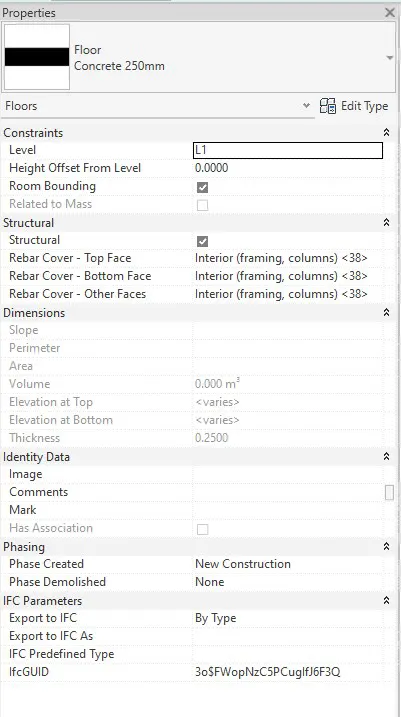
Constraints
- Level: سطحی که کف به آن اختصاص دادهمیشود. این تنظیم به شما اجازه میدهد که کف را به یک سطح مشخص در مدل معماری پیوند دهید.
- Height Offset From Level: مقدار اختلاف ارتفاع کف از سطح تعیینشده. با تنظیم این گزینه میتوانید کف را بالا یا پایینتر از سطح مرجع جابجا کنید.
- Room Bounding: اگر این گزینه فعال باشد، کف به عنوان یکی از مرزهای تعریفکننده فضا (Room) در نظر گرفتهمیشود.
- Related to Mass: این گزینه تعیین میکند که آیا کف به عناصر جرمی (Mass) موجود در مدل مرتبط است یا خیر. این گزینه برای تحلیل انرژی و کار با عناصر حجمی استفاده میشود.
Structural
- Structural (سازهای): اگر این گزینه فعال شود، کف به عنوان یک عنصر سازهای در نظر گرفته میشود. این بدان معناست که کف به عنوان بخشی از سیستم سازهای در تحلیلهای سازهای، مانند بارگذاری و توزیع بارها، مورد بررسی قرار میگیرد. با فعال کردن این گزینه، شما میتوانید میلگردها و تقویتهای لازم را برای کف تعیین کنید.
- Rebar Cover – Top Face (پوشش میلگرد برای سطح بالایی): این گزینه میزان پوشش یا فاصله میلگردها از سطح بالایی کف را مشخص میکند.
- Rebar Cover – Bottom Face (پوشش میلگرد برای سطح پایینی): این گزینه مشابه Rebar Cover – Top Face است، اما مربوط به سطح پایینی کف. میزان فاصله میلگردها از سطح پایینی کف را تعیین میکند تا مطمئن شوید میلگردها در جایگاه صحیح و با پوشش مناسب قرار دارند.
- Rebar Cover – Other Face (پوشش میلگرد برای سایر سطوح): این گزینه برای تعیین پوشش میلگردها در سایر سطوح کف مانند لبهها یا سطوح جانبی کف بهکار میرود.
Dimensions
- Slope: مقدار شیب کف را تنظیم میکند. اگر کف شیبدار است، میتوانید میزان شیب آن را از این بخش تغییر دهید.
- Perimeter: محیط کف ترسیمی را نمایش میدهد.
- Area: مساحت کف را نشان میدهد. این گزینه میتواند برای محاسبات مساحتی در طراحی معماری و سازهای مفید باشد.
- Volume: حجم کف را نمایش میدهد، که برای پروژههایی که به محاسبه حجم مواد نیاز دارند مفید است.
- Elevation at Top: ارتفاع بالای کف از سطح زمین یا سطح مرجع.
- Elevation at Bottom: ارتفاع پایین کف از سطح مرجع، که میتواند نشاندهنده نقطه شروع یا انتهای کف باشد.
- Thickness: ضخامت کف که میتوانید آن را برای تعیین مقدار مواد مصرفی یا مقاومت سازهای تغییر دهید.
Identity Data
- Image: میتوانید تصویر مرتبط با کف را بارگذاری کنید، که ممکن است برای اسناد یا ارتباطات بصری مفید باشد.
- Comments: بخشی برای افزودن توضیحات و یادداشتهای اضافی که ممکن است در مستندسازی یا ارتباط بین اعضای تیم طراحی مفید باشد.
- Mark: شمارهگذاری یا برچسبگذاری کفها برای شناسایی راحتتر در نقشهها و مدلهای پروژه.
- Has Association: این گزینه نشان میدهد که آیا کف با دیگر المانها یا سیستمهای مدل معماری مرتبط است یا خیر.
Phasing
- Phase Created: فاز زمانی که در آن کف ایجاد شدهاست را مشخص میکند. این گزینه برای مدیریت پروژههایی که دارای فازهای زمانی مختلف هستند کاربرد دارد.
- Phase Demolished: تعیین میکند که کف در چه فازی تخریب شدهاست. این گزینه برای پروژههای بازسازی یا تخریب کاربرد دارد.
IFC Parameters
- Export to IFC: تنظیم میکند که آیا این المان باید به قالب IFC (Industry Foundation Classes) برای تبادل اطلاعات بین نرمافزارهای مختلف صادر شود یا خیر.
- Export to IFC As: نحوه صدور این المان به IFC را مشخص میکند.
- IFC Predefined As: تعیین نوع از پیشتعریفشده IFC برای کف، که بر اساس استانداردهای IFC انتخاب میشود.
- ifcGUID: شناسه جهانی منحصر به فرد IFC (Global Unique Identifier) برای المان کف، که برای تبادل اطلاعات بین نرمافزارهای مختلف استفاده میشود.
تنظیمات Edit Type برای کف Floor-Structure در رویت
برای ویرایش تنظیمات پیشفرض کف، میتوانید روی کف موردنظر کلیک کرده و وارد تنظیمات Edit Type شوید. در این بخش میتوانید ویژگیهای ساختاری و گرافیکی کف را تنظیم کنید:
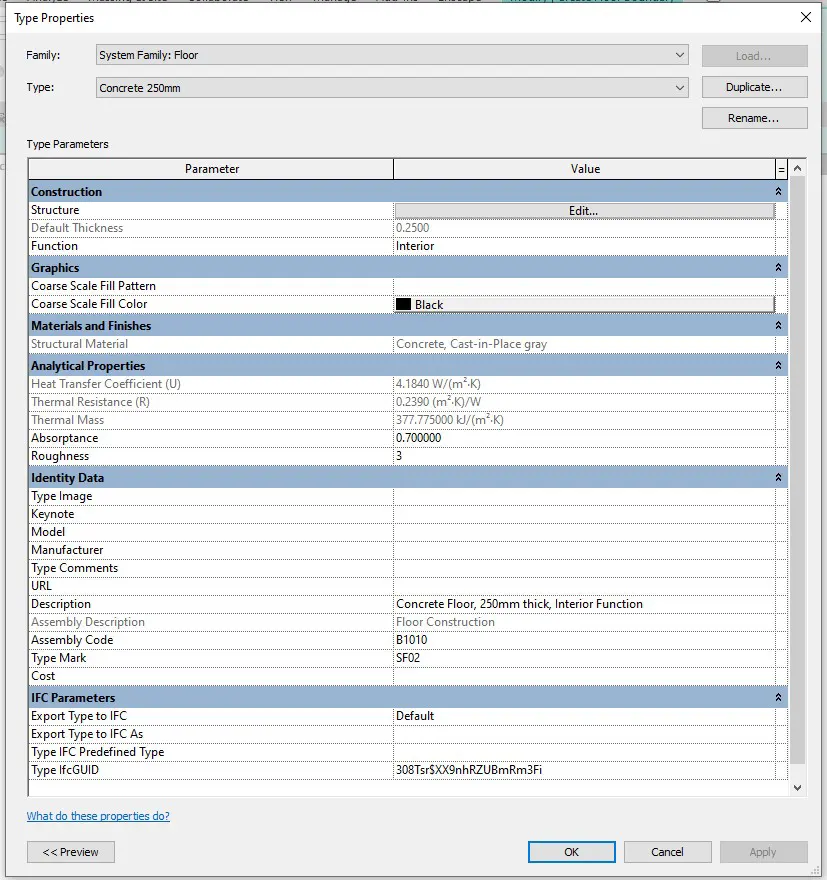
Construction:
- Structure (Edit): این گزینه به شما اجازه میدهد تا ساختار لایهای کف را ویرایش کنید. با کلیک بر روی Edit، میتوانید لایههای مختلف کف مانند عایق، بتن، یا پوششهای نهایی را اضافه، حذف، یا تغییر دهید. هر لایه میتواند ضخامت، متریال و عملکرد خاص خود را داشته باشد.
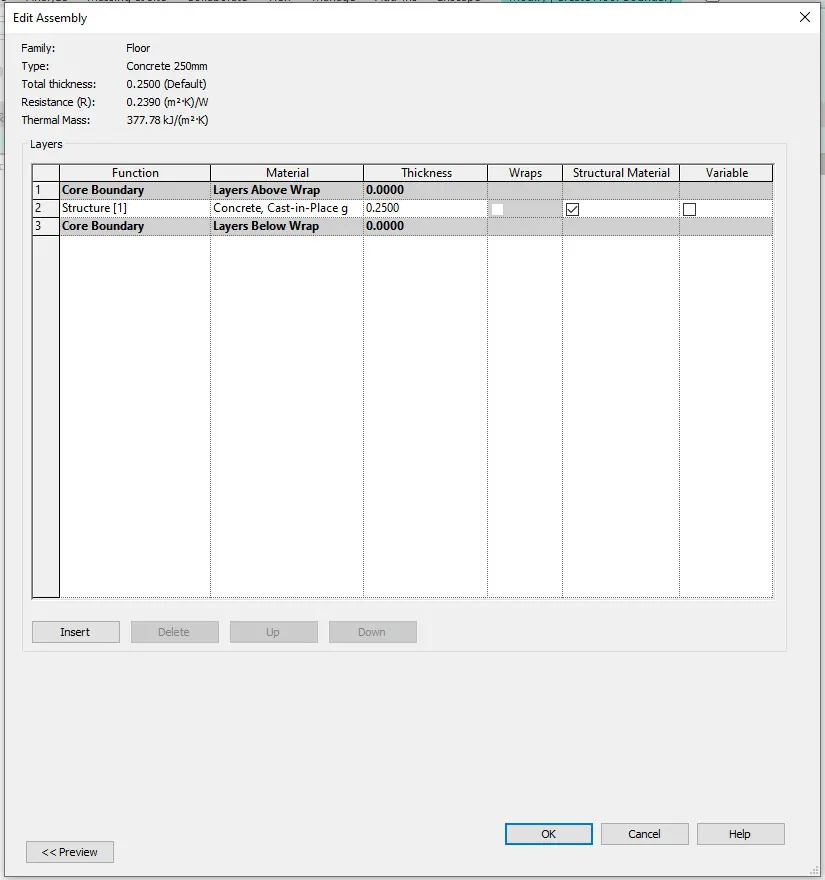
- Default Thickness: ضخامت پیشفرض کف که براساس مجموع ضخامت تمام لایههای آن تنظیم میشود.
- Function: عملکرد کف را تعیین میکند؛ مثلاً کف ممکن است عملکرد سازهای یا غیرسازهای داشته باشد. این گزینه میتواند در دستهبندی و مدیریت المانها کمک کند.
Graphics
- Coarse Scale Fill Pattern: الگوی هاشور در مقیاس Coarse برای نمایش کف. این تنظیم زمانی به کار میرود که مدل در حالت نمایش coarse قرار دارد.
- Coarse Scale Fill Color: رنگی که برای الگوی هاشور کف در حالت نمایش coarse به کار میرود. این گزینه به درک بهتر تفاوت المانها در نقشههای پلان کمک میکند.
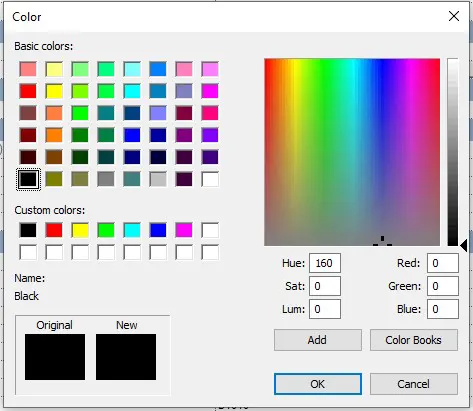
Materials and Finishes
- Structural Material: متریالی که برای هر لایه از ساختار کف استفاده میشود. این تنظیم شامل متریال سازهای مانند بتن، فلز، چوب، یا دیگر مصالح است. انتخاب متریال مناسب برای کف اهمیت زیادی در محاسبات سازهای و انرژی دارد.
Analytical Properties
- Heat Transfer Coefficient (U): ضریب انتقال حرارت کف، که به طور معمول به صورت U-Value شناخته میشود. این مقدار نشاندهنده میزان جریان حرارت از کف است و برای تحلیل انرژی و بهینهسازی مصرف انرژی در ساختمان مهم است.
- Thermal Resistance (R): مقاومت حرارتی کف که به صورت R-Value نمایش دادهمیشود. این پارامتر نشاندهنده توانایی کف در جلوگیری از انتقال حرارت است.
- Thermal Mass: جرم حرارتی کف، که نشان میدهد کف چقدر میتواند حرارت را جذب و ذخیره کند. این ویژگی برای مدیریت انرژی و کنترل دما در ساختمان اهمیت دارد.
- Absorptances: این پارامتر میزان جذب انرژی توسط کف را تعریف میکند و در تحلیل انرژی و نورپردازی اهمیت دارد.
- Roughness: میزان زبری سطح کف، که میتواند بر روی رفتار جریان هوا و انتقال حرارت تأثیر بگذارد.
Identity Data
- Type Image: تصویری که میتوانید برای نمایش نوع کف استفاده کنید. این تصویر به طور معمول برای مستندات و ارائهها کاربرد دارد.
- Keynote: کلیدواژهای که برای مستندات و جزئیات پروژه به کار میرود. میتواند به نقشهها و گزارشها اضافه شود.
- Model: شماره یا نام مدل کف. این مورد میتواند به مدیریت دقیق پروژه کمک کند.
- Manufacturer: نام تولیدکننده مواد کف.
- Type Comments: بخش توضیحات برای یادداشتهای اضافی درباره نوع کف.
- URL: آدرس وبسایت یا لینک مرتبط با اطلاعات بیشتر یا دادههای محصول کف.
- Description: توضیحات تکمیلی درباره نوع کف و ویژگیهای آن.
- Assembly Description: شرح دقیق مونتاژ و ترکیب کف در پروژه.
- Assembly Code: کد مونتاژ کف برای استفاده در مستندات ساختمانی و مدیریت پروژه.
- Type Mark: علامتی که برای شناسایی و شمارهگذاری کفها در پروژه به کار میرود.
- Cost: هزینه تقریبی کف که میتواند در تحلیل هزینه پروژه مورد استفاده قرار گیرد.
IFC Parameters
- Export Type to IFC: تعیین میکند که آیا این نوع کف به قالب IFC (Industry Foundation Classes) صادر شود.
- Export Type to IFC As: نحوه صدور این نوع کف به IFC، که میتواند براساس تنظیمات استاندارد IFC مانند کف سازهای یا غیرسازهای باشد.
- Type IFC Predefined Type: نوع از پیشتعریفشده IFC که برای صادرات کف استفاده میشود.
- Type ifcGUID: شناسه جهانی IFC برای این نوع کف، که به تبادل اطلاعات بین نرمافزارهای مختلف کمک میکند.
ویرایش کف Floor-Structure در رویت با تب Modify/Floors
پس از ترسیم کف سازهای (Floor-Structure)، میتوانید آن را با استفاده از ابزارها و گزینههای موجود در تب Modify/Floors ویرایش کنید. این تب شامل گزینههای متعددی است که به شما امکان میدهد شکل، مرز، و ویژگیهای سازهای کف را تنظیم کنید. در زیر به تفصیل هر یک از این گزینهها پرداخته شده است:
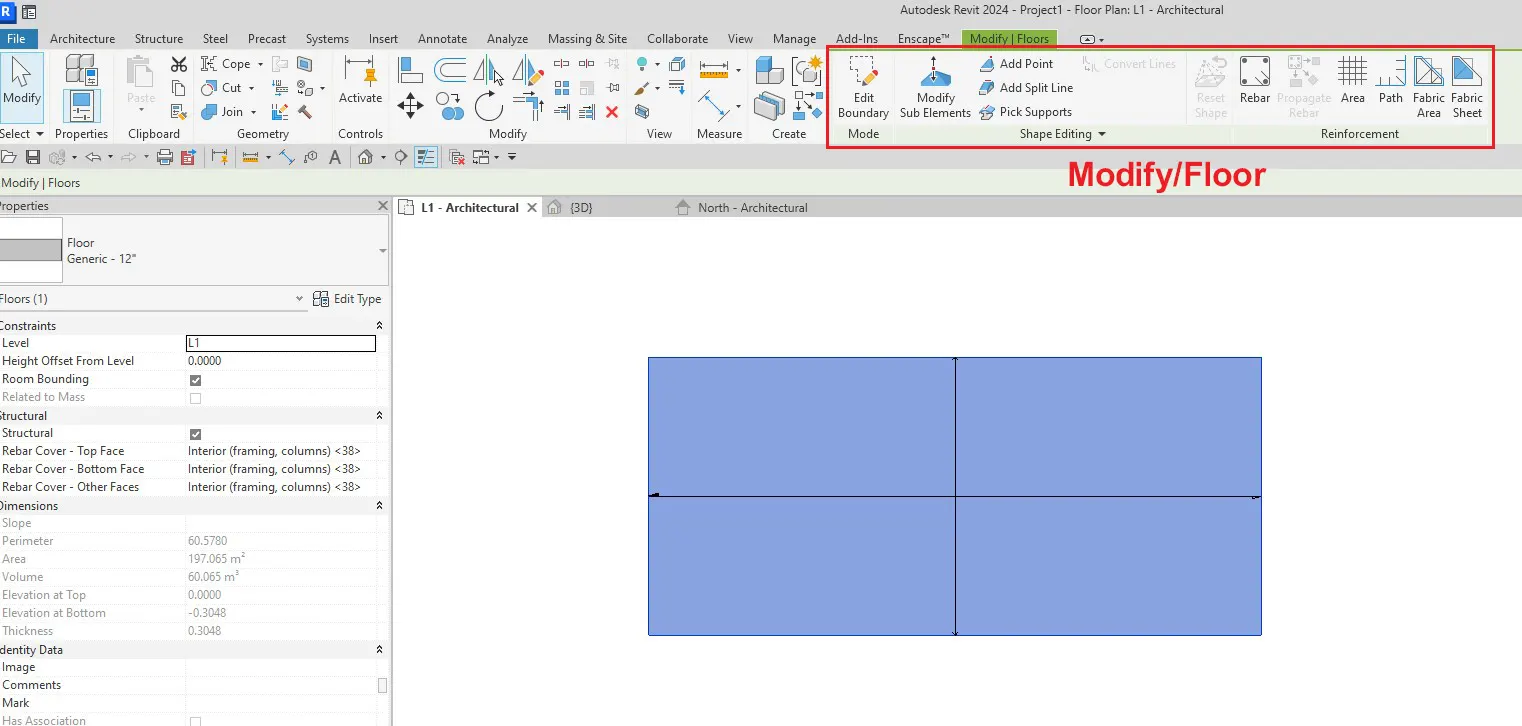
Mode (حالت):
با انتخاب این گزینه، شما میتوانید نوع ویرایش را انتخاب کنید، مانند ویرایش مرز یا زیرعناصر.
- Edit Boundary (ویرایش مرز): این گزینه به شما امکان میدهد مرز کف را ویرایش کنید. با انتخاب آن، میتوانید شکل مرز را تغییر دهید، نقاط جدید اضافه کنید یا خطوط موجود را ویرایش کنید.
- Shape Editing (ویرایش شکل): با این ابزار میتوانید شکل کلی کف را به طور دقیقتر ویرایش کنید. این گزینه به شما امکان میدهد خطوط و قوسهای اضافی را اضافه کنید یا نقاط موجود را ویرایش کنید.
- Modify Sub Elements (ویرایش زیرعناصر): این گزینه به شما اجازه میدهد تا زیرعناصر کف، مانند نقاط و خطوط را بهطور جداگانه ویرایش کنید.
- Add Point (اضافه کردن نقطه): با استفاده از این گزینه میتوانید نقاط جدیدی را به مرز کف اضافه کنید، که به شما کمک میکند شکل و اندازه آن را بهدقت تنظیم کنید.
- Add Split Line (اضافه کردن خط تقسیم): با استفاده از این ابزار، میتوانید یک خط تقسیم به مرز کف اضافه کنید. این گزینه به شما اجازه میدهد که مرز را به دو یا چند قسمت تقسیم کنید.
- Pick Supports (انتخاب تکیهگاهها): این گزینه به شما امکان میدهد تا تکیهگاههای موجود را انتخاب کنید. این ویژگی در طراحی سازهای کفها و اطمینان از حمایت صحیح آنها بسیار مفید است.
- Convert Lines (تبدیل خطوط): با استفاده از این گزینه میتوانید خطوط موجود را به نقاط یا قوسها تبدیل کنید تا تغییرات دقیقتری در شکل کف ایجاد کنید.
- Reset Shape (بازنشانی شکل):این گزینه به شما امکان میدهد که شکل کف را به وضعیت اولیه آن بازگردانید. با استفاده از این ابزار میتوانید هرگونه تغییرات ناخواسته را لغو کنید.
Reinforcement (تقویت):
این بخش به شما اجازه میدهد تا تقویتهای مورد نیاز را به کف اضافه کنید، شامل میلگردها و سایر عناصر تقویتی.
- Rebar: با استفاده از این گزینه میتوانید میلگردهای لازم را برای تقویت کف ایجاد و تنظیم کنید.
- Propagate Rebar: این گزینه به شما امکان میدهد میلگردهای موجود را به سایر بخشهای کف گسترش دهید یا از یک بخش به بخش دیگر کپی کنید.
- Area: این گزینه به شما امکان میدهد تا ویژگیهای مساحت کف را مدیریت کنید.
- Path: این گزینه به شما اجازه میدهد تا مسیرهای مورد نیاز برای تحلیلهای سازهای یا نقشهکشی را تنظیم کنید.
- Fabric Area: این گزینه به شما امکان میدهد تا پنلهای تقویتی را در ناحیههای مشخصی از کف تنظیم کنید. این پنلها به تقویت کف در برابر نیروها و تنشها کمک میکنند.
- Fabric Sheet: این گزینه برای مدیریت و ویرایش Fabric Sheet تقویتی در کفها استفاده میشود. با استفاده از این ابزار میتوانید به راحتی Fabric Sheet را اضافه یا ویرایش کنید.
جمعبندی
ابزار ویرایش کف Floor-Structure در رویت یکی از مهمترین ابزارها برای ایجاد کفها در پروژههای معماری است. این ابزار با تنظیمات گستردهای که ارائه میدهد، به کاربران اجازه میدهد تا کفهای متنوع و دقیقتری با توجه به نیاز پروژه خود ایجاد و مدیریت کنند. از ویژگیهای ترسیم دستی و خودکار گرفته تا تنظیمات پیشرفته شیب و متریال، این ابزار به معماران کمک میکند تا طراحیهای کف خود را به بهترین شکل ممکن انجام دهند.